Как исправить SIM-карту, которая не обнаруживается на телефоне Samsung?
Содержание
- 1 Как исправить SIM-карту, которая не обнаруживается на телефоне Samsung?
- 1.1 Лучшие способы исправить отсутствие обнаружения SIM-карты на телефоне Samsung?
- 1.1.1 1. Перезагрузите телефон
- 1.1.2 2. Вытащите SIM-карту и вставьте ее обратно
- 1.1.3 3. Очистите слот для SIM-карты
- 1.1.4 4. Включить и отключить режим полета
- 1.1.5 5. Проверьте, активна ли SIM-карта
- 1.1.6 6. Проверка того, не работает ли SIM-карта на другом телефоне
- 1.1.7 7. Очистите данные кэша
- 1.1.8 8. Убедитесь, что у вас действительный номер IMEI
- 1.1.9 Заключительные слова
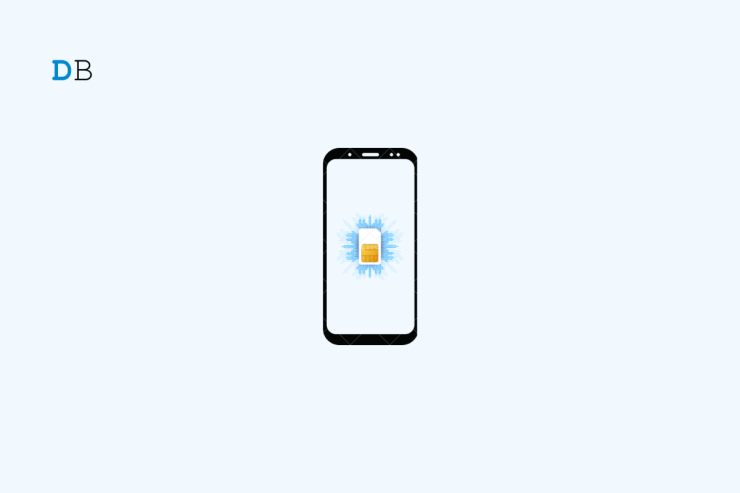
Если ваш телефон Samsung не обнаружит SIM-карту, вы не сможете совершать звонки, отправлять текстовые сообщения, использовать мобильные данные для доступа в Интернет или использовать любые другие услуги, требующие мобильной сети. Это особенно актуально, если вы полагаетесь на свой телефон для ведения бизнеса или общения с близкими. Кроме того, невозможность использования SIM-карты может ограничить доступ пользователя к определенным функциям или услугам, которые зависят от подключения к мобильной сети, включая GPS-навигацию или услуги мобильных платежей.
Необнаружение SIM-карты также может указывать на более серьезную проблему с вашим телефоном. Крайне важно починить его как можно скорее, чтобы ваш гаджет не пострадал от дополнительных повреждений или проблем. Если на вашем телефоне Samsung возникла та же проблема, и вы не знаете, что делать, мы составили список исправлений, которые можно попробовать, если SIM-карта вашего телефона Samsung не обнаружена. Итак, начнем.
Почему мой телефон говорит «Нет SIM-карты»?
Причин, по которым на телефоне Samsung появляется сообщение «Нет SIM-карты», может быть несколько. Среди наиболее распространенных причин:
SIM-карта вставлена неправильно. Если SIM-карта вставлена неправильно, телефон может ее не распознать. Убедитесь, что SIM-карта правильно вставлена и зафиксирована в слоте для SIM-карты.
SIM-карта повреждена или изношена. Ваш телефон может не прочитать SIM-карту, если она повреждена или изношена. Проверьте SIM-карту на наличие видимых признаков повреждения или износа и при необходимости обратитесь к своему провайдеру для замены SIM-карты.
Проблема с программным обеспечением. Проблема с программным обеспечением вашего телефона может иногда препятствовать обнаружению SIM-карты. Это может быть результатом недавнего обновления программного обеспечения или проблемы с настройками телефона.
Неисправный слот для SIM-карты. Если слот для SIM-карты вашего телефона неисправен, возможно, он не сможет прочитать SIM-карту. В этом случае вам, возможно, придется отнести телефон в ремонтную мастерскую.
Лучшие способы исправить отсутствие обнаружения SIM-карты на телефоне Samsung?
Если ваш телефон Samsung не обнаруживает SIM-карту, попробуйте выполнить следующие действия, чтобы решить проблему:
1. Перезагрузите телефон
Если ваш телефон Samsung не обнаруживает SIM-карту, первое, что вам следует попробовать, — это перезагрузить его. Частая перезагрузка телефона решает мелкие проблемы с программным обеспечением и сбои, которые могут препятствовать обнаружению SIM-карты.
Чтобы перезагрузить телефон,
- Удерживайте кнопку питания, пока не появится опция «Выключить».
- Затем выберите «Перезагрузить».
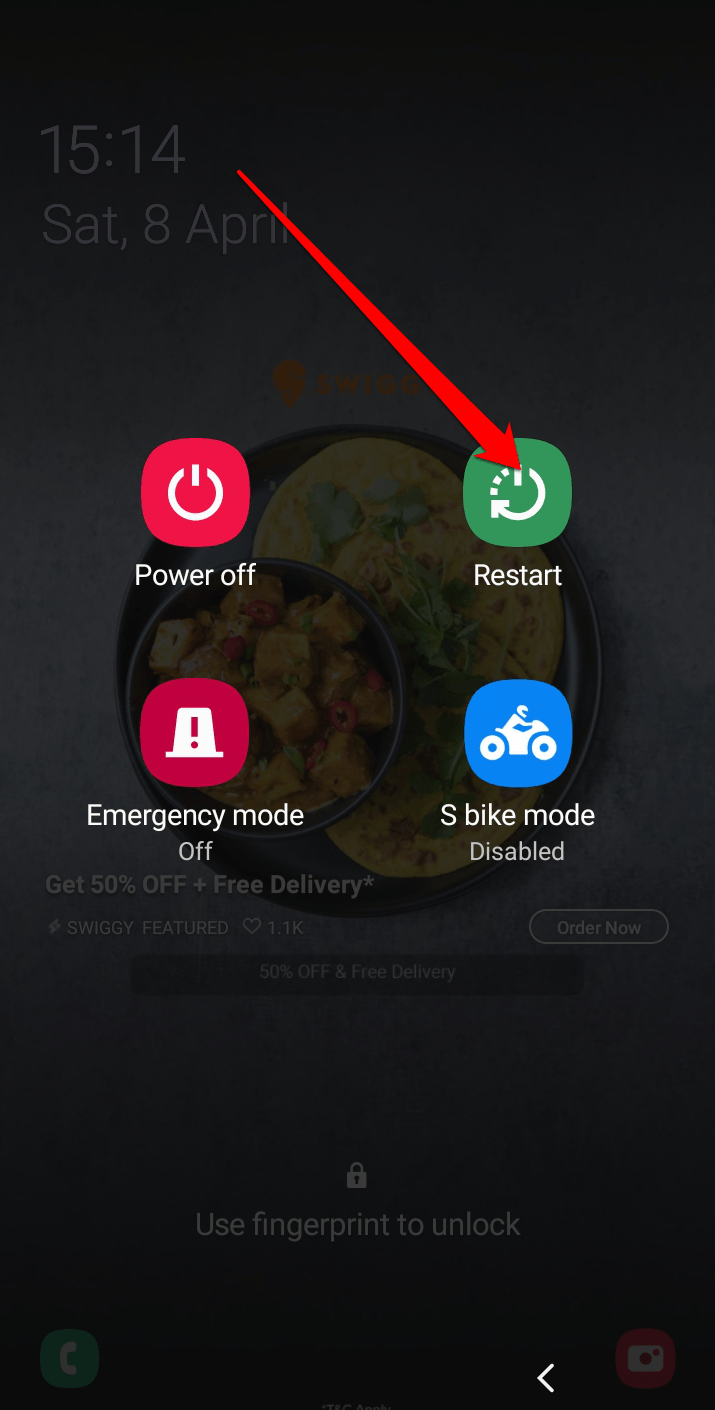
Проверьте, обнаруживает ли ваш телефон SIM-карту после перезагрузки. Если нет, вы можете попробовать другие решения, упомянутые ниже.
2. Вытащите SIM-карту и вставьте ее обратно
Если ваш телефон Samsung не обнаруживает SIM-карту, в некоторых случаях может помочь ее извлечение и повторная установка. Это поможет убедиться, что SIM-карта правильно вставлена в слот для SIM-карты и подключена к аппаратному обеспечению телефона.
Для этого
- Выключите телефон Samsung.
- Найдите гнездо для SIM-карты вашего телефона (обычно сбоку или сзади).
- Чтобы извлечь лоток для SIM-карты, используйте выталкиватель или небольшую скрепку.
- Осторожно извлеките SIM-карту из лотка.
- После этого осмотрите SIM-карту на предмет видимых признаков повреждения или износа.
- Затем снова вставьте SIM-карту обратно в лоток, убедившись, что она правильно выровнена и зафиксирована на месте.
- Вставьте лоток для SIM-карты обратно в телефон.
- Включите телефон и проверьте, обнаруживает ли он SIM-карту.
Если телефон по-прежнему не обнаруживает SIM-карту после ее повторной установки, попробуйте следующее решение.
3. Очистите слот для SIM-карты
Очистка гнезда для SIM-карты иногда может помочь решить проблему, связанную с тем, что телефон не обнаруживает SIM-карту. Пыль и мусор со временем могут накапливаться в гнезде SIM-карты, препятствуя правильному контакту SIM-карты с оборудованием телефона.
Вот шаги по очистке гнезда для SIM-карты:
- Выключите телефон Samsung.
- Найдите слот для SIM-карты. Расположение слота для SIM-карты на вашем телефоне Samsung может отличаться в зависимости от модели. Обычно он находится сбоку телефона или под задней крышкой.
- Осторожно очистите гнездо SIM-карты щеткой с мягкой щетиной или чистой сухой тканью. Убедитесь, что в разъеме нет пыли, мусора и других материалов.
- Выдуйте мусор из гнезда SIM-карты.
- Чтобы удалить остатки мусора, продуйте воздухом гнездо SIM-карты из баллона со сжатым воздухом.
- Вставьте SIM-карту повторно в слот.
- Включите телефон Samsung и проверьте, обнаружит ли он SIM-карту.
Если устройство по-прежнему не обнаруживает SIM-карту после очистки слота для SIM-карты, возможно, вам придется попробовать другие решения.
4. Включить и отключить режим полета
Включение и отключение режима полета может помочь решить проблему, когда SIM-карта не обнаруживается на телефонах Samsung. В режиме полета ваш телефон отключает все беспроводные соединения, включая передачу данных по сотовой сети, Wi-Fi и Bluetooth. Включение и выключение режима полета приведет к сбросу беспроводных подключений вашего телефона и, в некоторых случаях, к устранению проблем, которые могут препятствовать обнаружению SIM-карты.
Вот что нужно сделать:
- Чтобы открыть меню быстрых настроек, проведите вниз от верхнего края экрана.
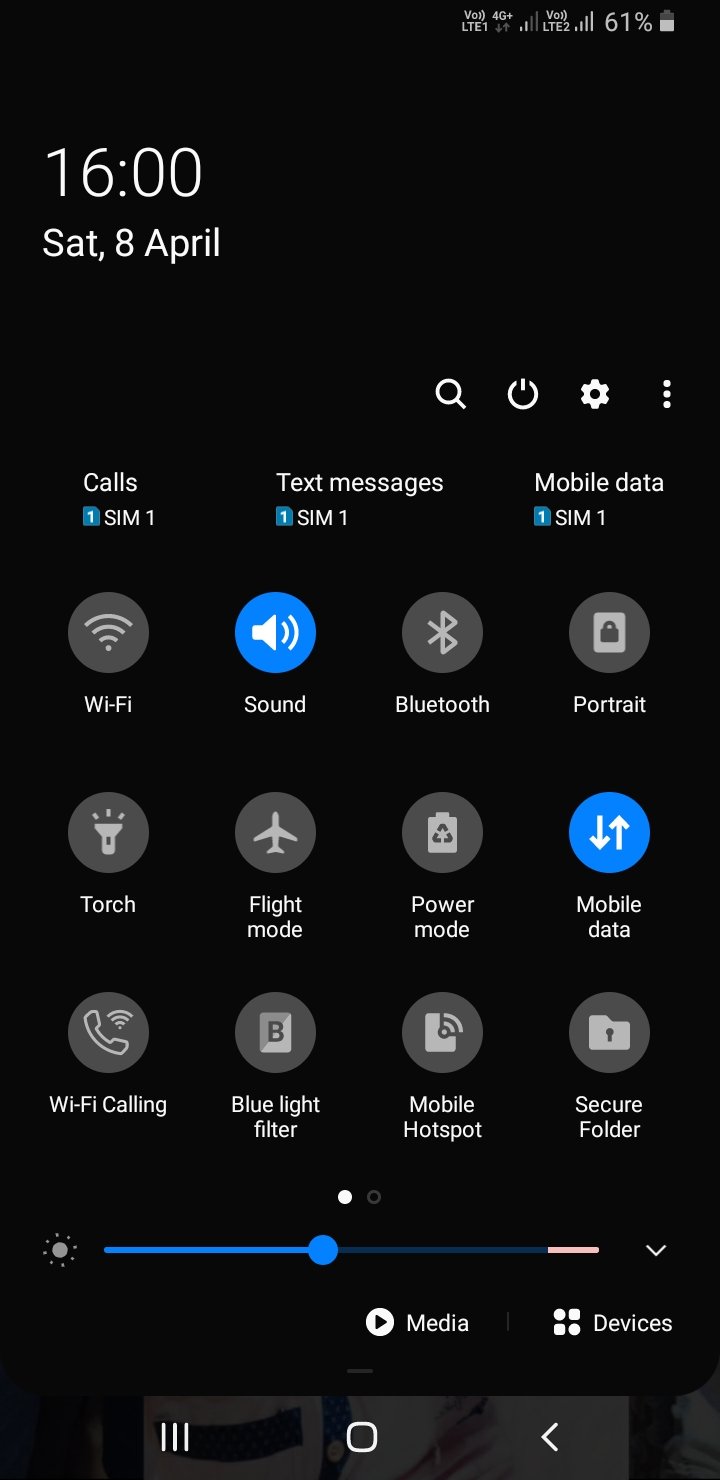
- Нажмите на значок режима полета, чтобы включить его.
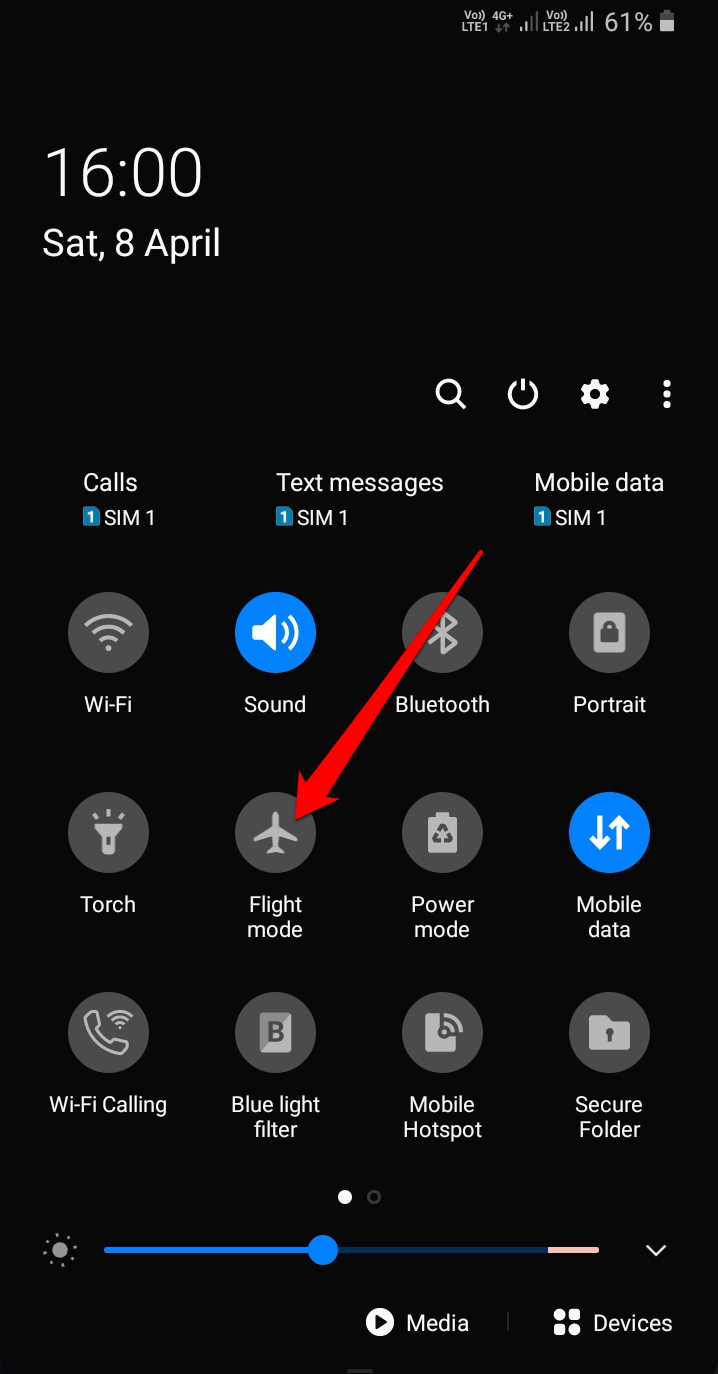
- Подождите несколько секунд, прежде чем снова нажать на значок режима полета, чтобы выключить его.
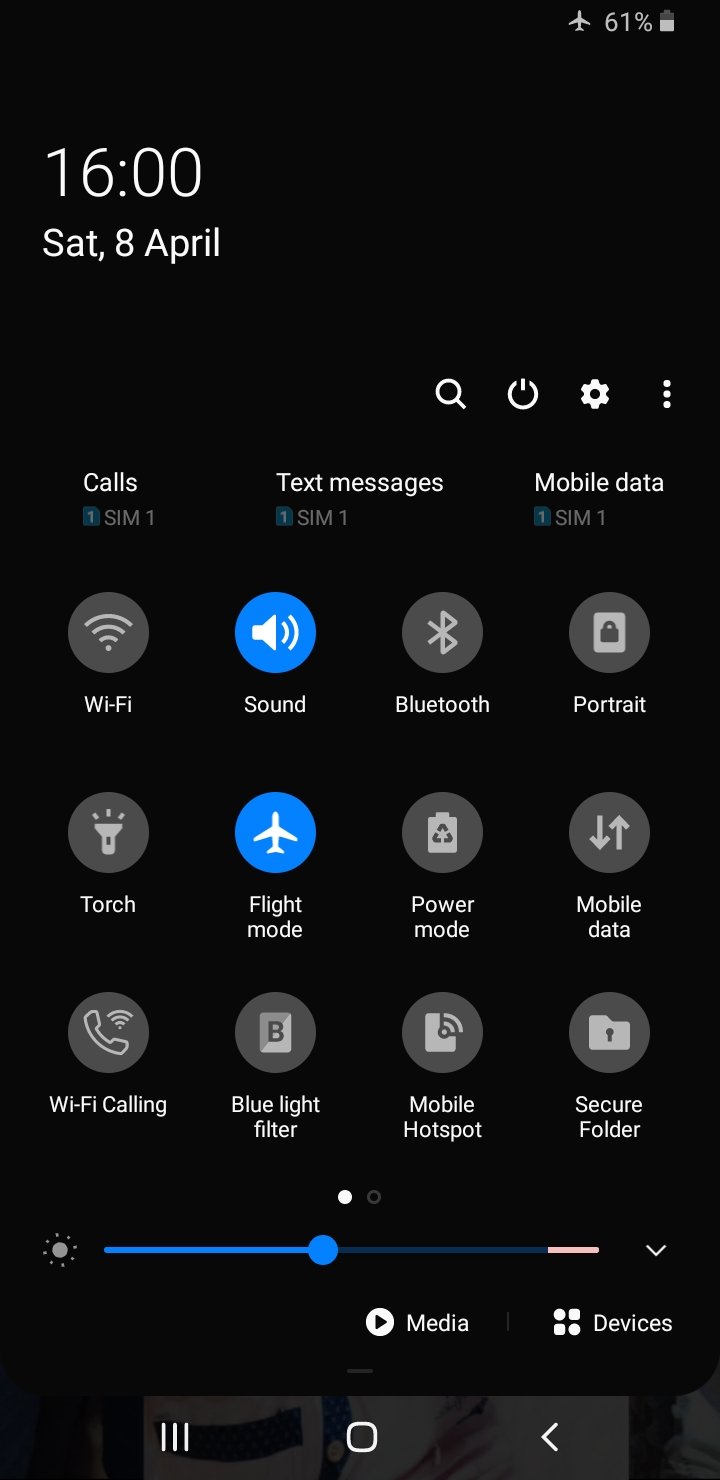
- Подождите, пока телефон повторно подключится к мобильной сети, и проверьте, обнаружена ли SIM-карта.
Если телефон по-прежнему не обнаруживает SIM-карту после включения и отключения режима полета, возможно, вам придется протестировать другие варианты.
5. Проверьте, активна ли SIM-карта
Проверка активности SIM-карты может помочь вам определить, связана ли проблема с тем, что телефон не обнаруживает SIM-карту, с SIM-картой или с самим телефоном. Чтобы проверить, активна ли SIM-карта, вставьте ее в другой телефон, поддерживающий ту же сеть, что и ваш телефон Samsung. Если SIM-карта работает на другом телефоне, проблема, скорее всего, в вашем телефоне Samsung. Если SIM-карта не работает на другом телефоне, скорее всего, проблема связана с SIM-картой или учетной записью вашего провайдера.
6. Проверка того, не работает ли SIM-карта на другом телефоне
Проверка того, не работает ли SIM-карта на другом телефоне, поможет вам определить, связана ли проблема с SIM-картой или с самим телефоном. Выполните следующие действия, чтобы проверить, не работает ли SIM-карта на другом телефоне:
- Во избежание повреждения SIM-карты или телефонов выключите оба устройства.
- Извлеките SIM-карту из телефона Samsung.
- Вставьте SIM-карту в телефон, совместимый с той же сетью, что и ваш телефон Samsung.
- Включите телефон и проверьте, обнаруживает ли он SIM-карту.
Если ваша SIM-карта работает на другом телефоне, проблема, скорее всего, связана с вашим телефоном Samsung. Если SIM-карта не определяется другим телефоном, проблема, скорее всего, связана с SIM-картой.
7. Очистите данные кэша
Очистка данных кэша на телефоне Samsung может помочь решить проблему, связанную с тем, что телефон не обнаруживает SIM-карту. Данные кэша вашего телефона содержат временные файлы и данные, используемые различными приложениями. Данные кэша со временем могут быть повреждены или устаревшими, вызывая различные проблемы, включая проблемы с SIM-картой. Чтобы очистить кэшированные данные, выполните следующие действия:
- Выключите телефон Samsung.
- Одновременно удерживайте кнопки питания, увеличения громкости и «Домой», пока не появится логотип Samsung.
- Удерживайте кнопки увеличения громкости и «Домой», отпуская кнопку питания, пока не появится экран восстановления системы Android.
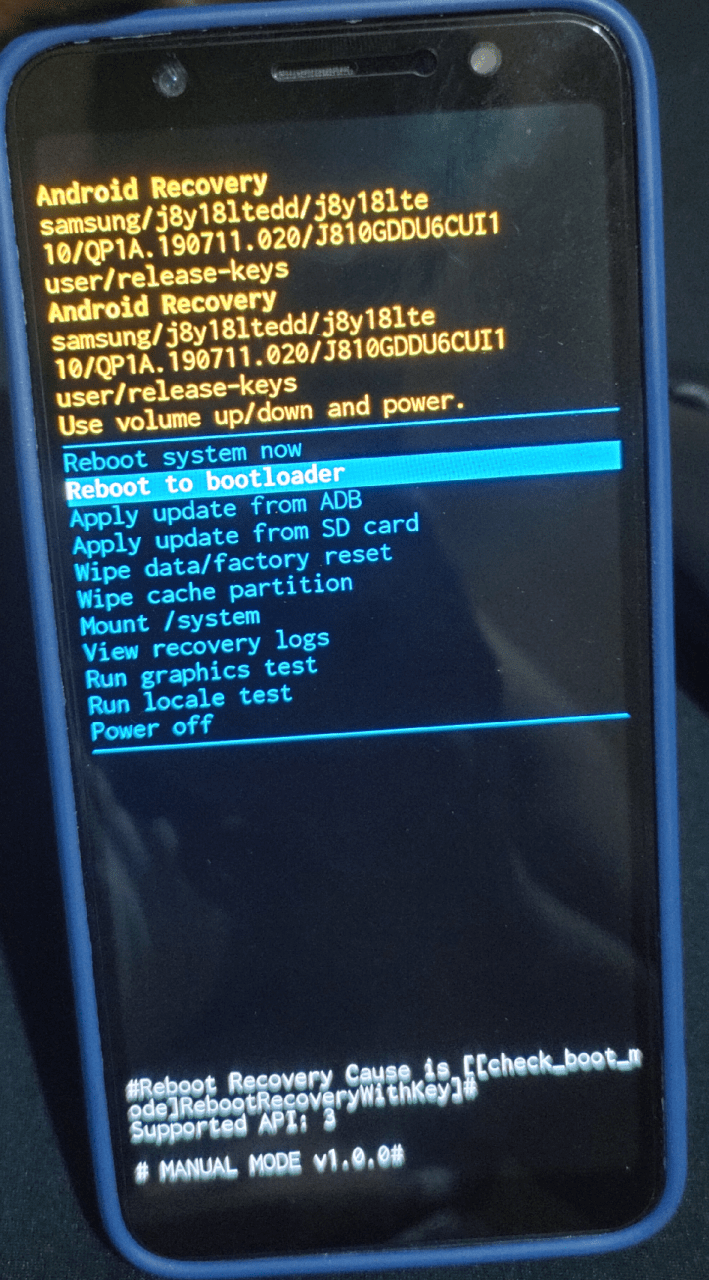
- Перейдите к параметру «Очистить раздел кэша» с помощью кнопки уменьшения громкости и выберите его с помощью кнопки питания.
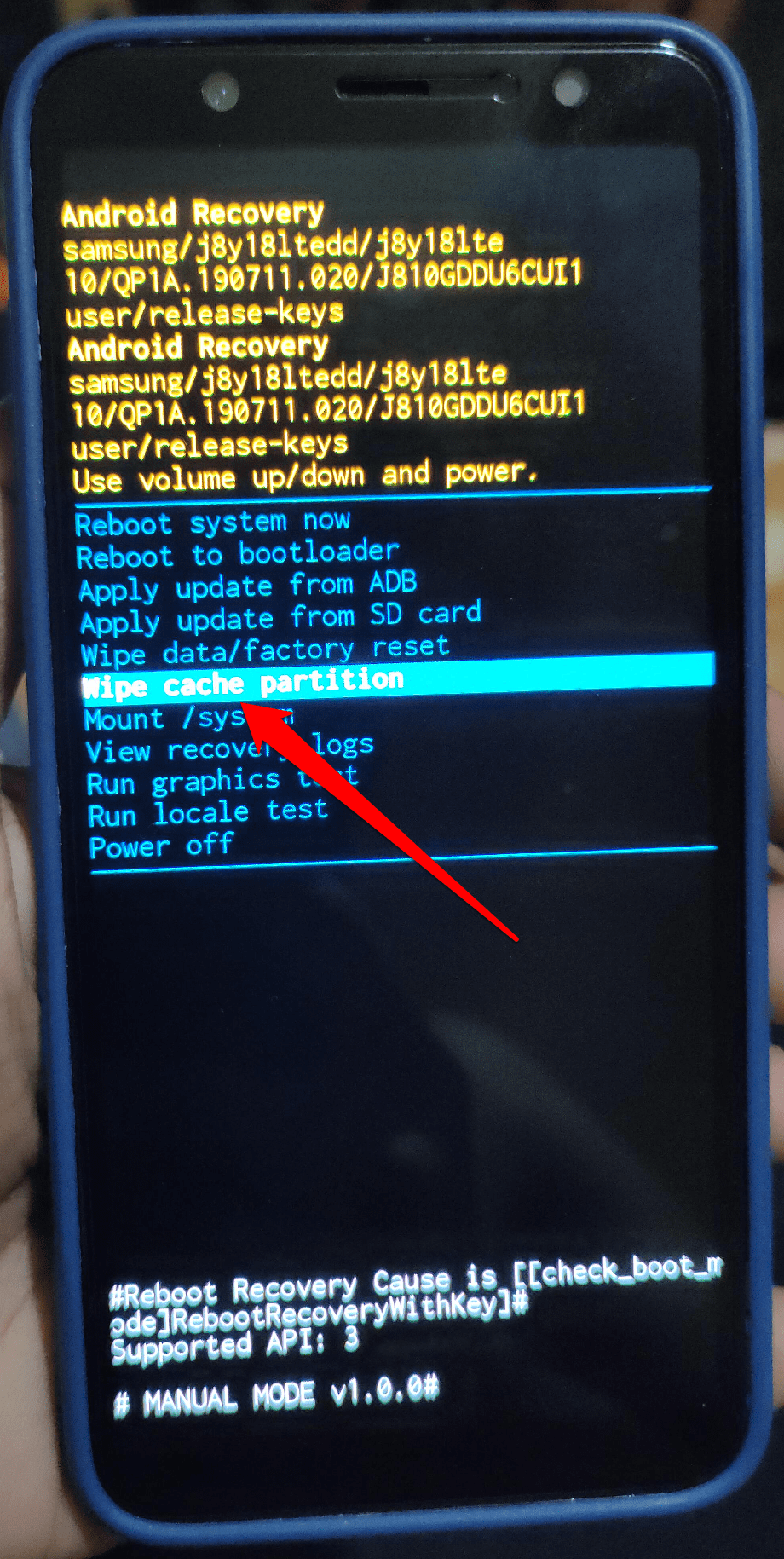
- Подождите, пока раздел кэша очистится. Это может занять некоторое время.
- После завершения процесса с помощью кнопки уменьшения громкости перейдите к параметру «Перезагрузить систему сейчас» и нажмите кнопку питания, чтобы выбрать его.
- Подождите, пока телефон Samsung перезагрузится, и проверьте, обнаруживает ли он SIM-карту.
Если телефон по-прежнему не может обнаружить SIM-карту, попробуйте следующее решение.
8. Убедитесь, что у вас действительный номер IMEI
Номер IMEI — это уникальный идентификатор, присваиваемый каждому мобильному телефону для идентификации устройства, подключенного к сети. Если номер IMEI недействителен или не зарегистрирован в сети, телефон может не обнаружить SIM-карту.
Вот шаги, как проверить номер IMEI вашего телефона Samsung:
- Откройте приложение «Телефон» на телефоне Samsung.
- Наберите «*#06#» на клавиатуре.
- На экране отобразится номер IMEI вашего телефона.
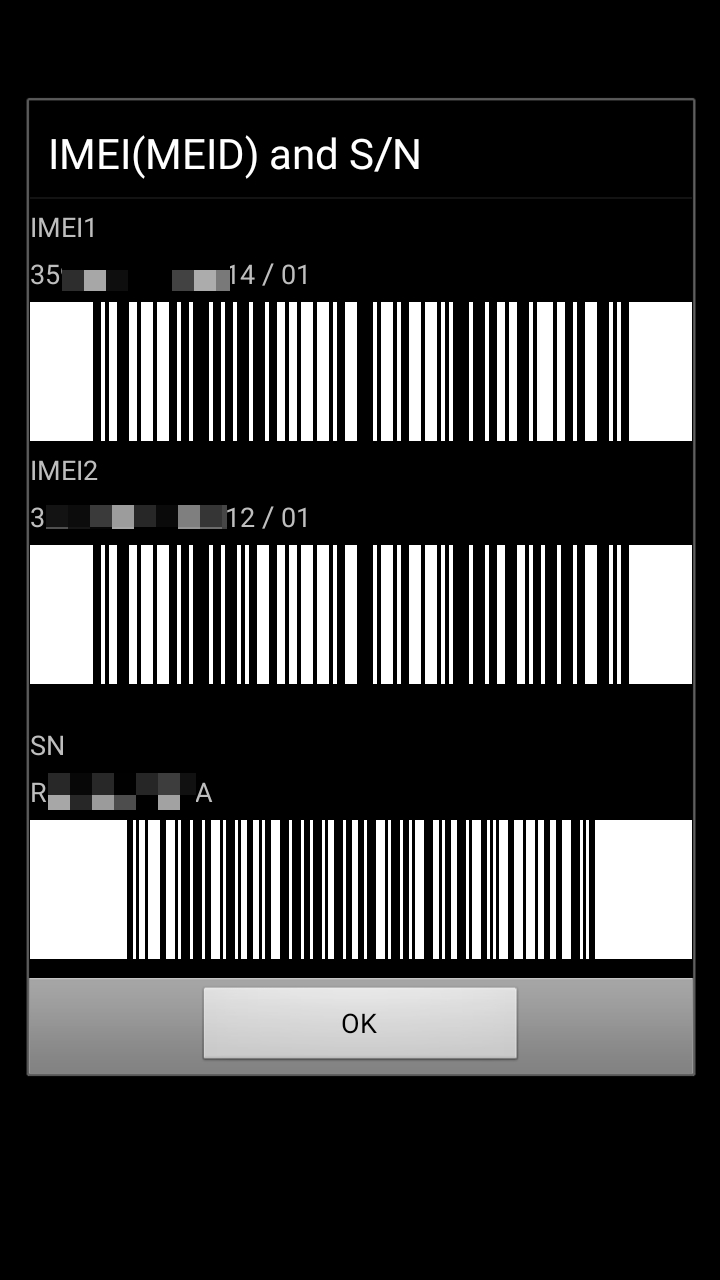
Если номер IMEI вашего телефона действителен и зарегистрирован в сети, это решение может к вам не относиться. Если вы обнаружите, что номер IMEI вашего телефона недействителен или что он не зарегистрирован в сети, вам может потребоваться обратиться к своему провайдеру, чтобы зарегистрировать его или узнать, не внесен ли телефон в черный список или не зарегистрирован ли он как утерянный/украденный. В некоторых случаях проблема с нераспознаванием SIM-карты вызвана занесенным в черный список или заблокированным номером IMEI, и решение этой проблемы может помочь решить проблему.
Заключительные слова
Если у вас возникли проблемы с тем, что SIM-карта не обнаруживается на телефоне Samsung, не паникуйте. Просто сохраняйте позитивный настрой и попробуйте решения, которые мы предложили в этой статье. Вы можете попробовать разные подходы, чтобы найти решение, которое подойдет именно вам. Приложив немного усилий и терпения, вы сможете легко решить эту проблему и продолжить нормальное использование телефона Samsung.

